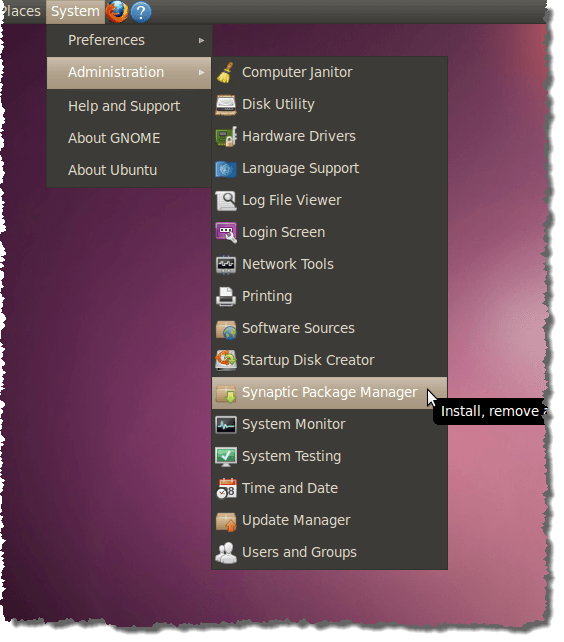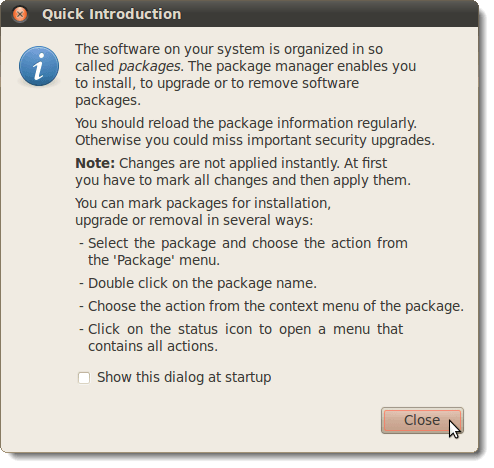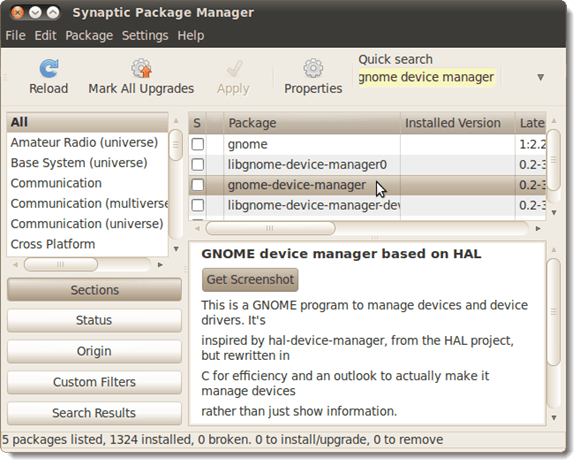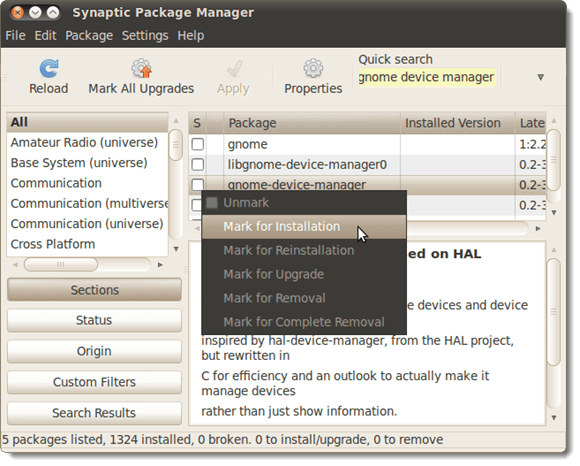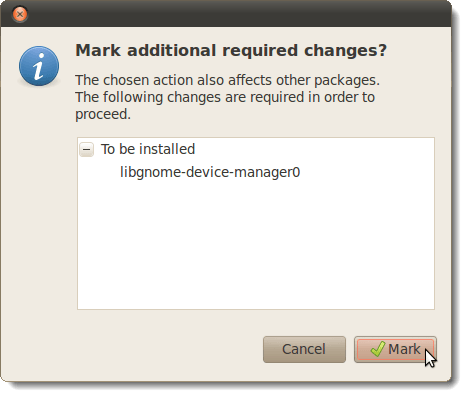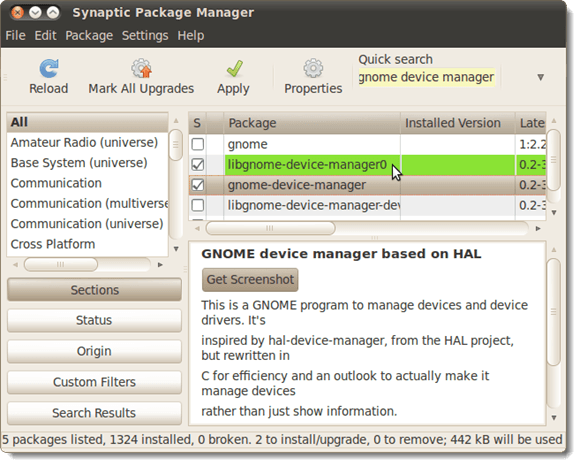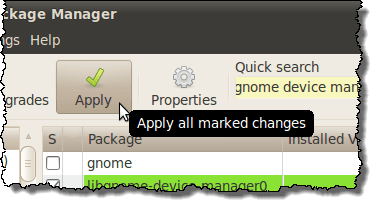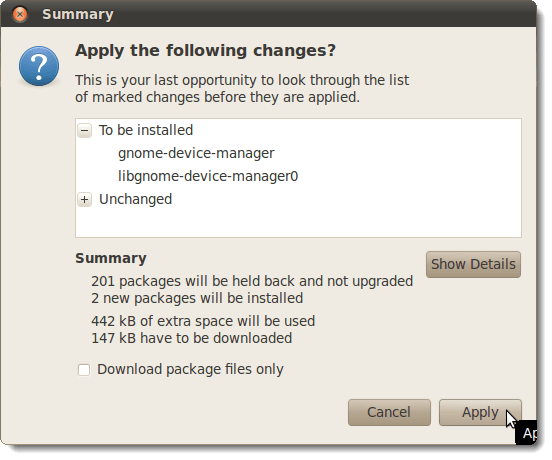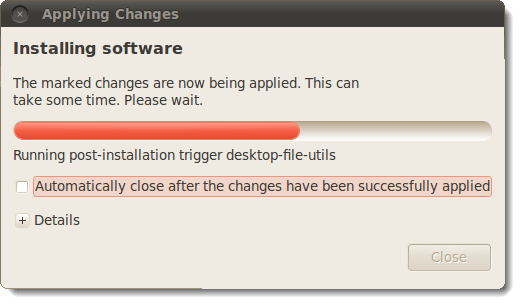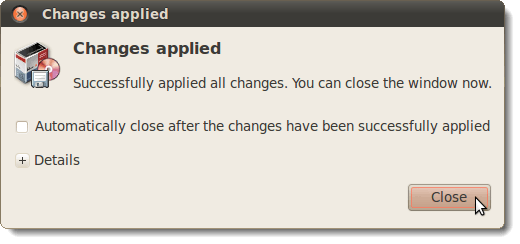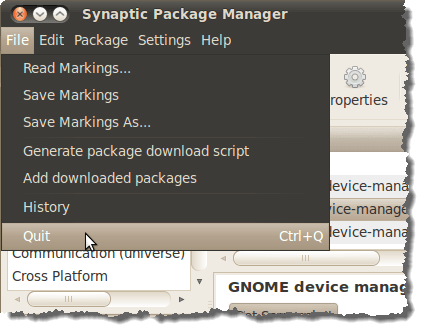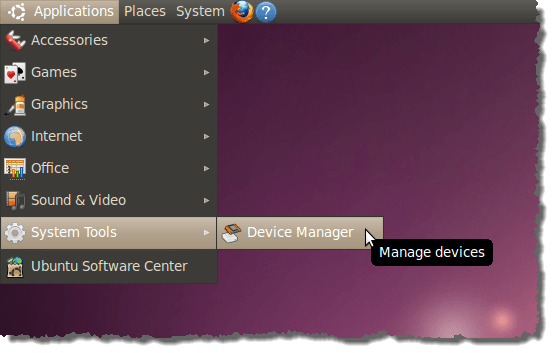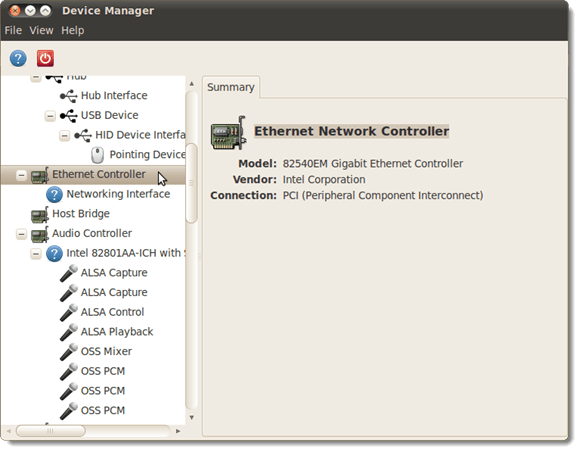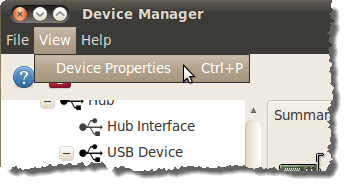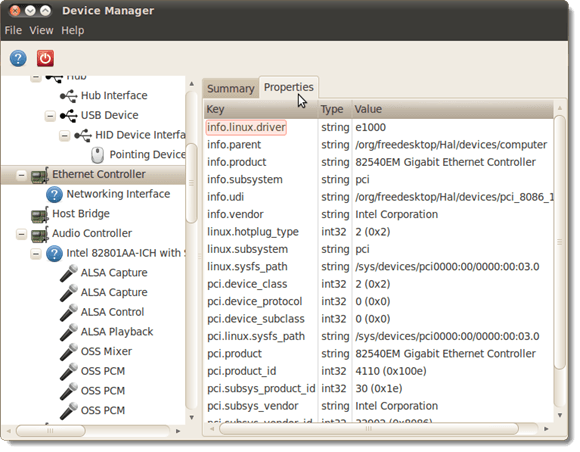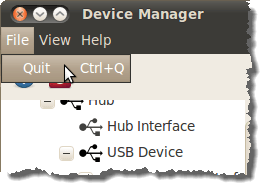หากคุณต้องการทราบรายละเอียดเกี่ยวกับฮาร์ดแวร์ของพีซีคุณจะมีแอ็พพลิเคชันแบบกราฟิกที่เรียกว่า GNOME Device Managerใน Ubuntu 10.04 เพื่อให้คุณสามารถดูรายละเอียดทางเทคนิคของฮาร์ดแวร์คอมพิวเตอร์ของคุณได้
ในการติดตั้ง GNOME Device Managerให้เลือก Administration | Synaptic Package Managerจากเมนู ระบบ
หากคุณไม่เคยใช้ Synaptic Package Managerก่อนหน้านี้หรือหากคุณยกเลิกการเลือกช่องทำเครื่องหมาย แสดงช่องโต้ตอบนี้เมื่อเริ่มต้นจะปรากฏกล่องโต้ตอบ คำอธิบายสั้น ๆหากคุณไม่ต้องการเห็นกล่องโต้ตอบนี้อีกให้ตรวจสอบว่าไม่ได้มีเครื่องหมายถูกในช่องทำเครื่องหมาย แสดงช่องโต้ตอบนี้เมื่อเริ่มต้นคลิก ปิดเพื่อดำเนินการต่อ
ป้อนตัวจัดการอุปกรณ์ gnome ใน ค้นหาด่วนกล่อง. ผลลัพธ์จะปรากฏโดยอัตโนมัติ
คลิกขวาที่ gnome-device-managerและเลือก ทำเครื่องหมายสำหรับ การติดตั้งจากเมนูป็อปอัพ
จะมีกล่องโต้ตอบปรากฏขึ้นเพื่อแจ้งให้คุณทราบว่าต้องการติดตั้งแพคเกจอื่นเพื่อที่จะ ติดตั้ง GNOME Device Managerคลิก ทำเครื่องหมายเพื่อทำเครื่องหมายชุดพิเศษสำหรับการติดตั้ง
คุณจะสังเกตเห็น อุปกรณ์ libgnome -manager0การตรวจสอบและเน้นสีเขียว จะมีการติดตั้ง gnome-device-manager
คลิกปุ่ม Applyเพื่อใช้การเปลี่ยนแปลง
หน้าจอ สรุปจะแสดงการเปลี่ยนแปลงที่จะทำ คลิก Applyเพื่อดำเนินการติดตั้งต่อไป
ความคืบหน้าของการติดตั้งจะปรากฏขึ้น
เมื่อการติดตั้งเสร็จสิ้นกล่องโต้ตอบจะบอกให้คุณทราบถึงการเปลี่ยนแปลงที่เกิดขึ้น คลิก ปิด
ปิด ตัวจัดการแพคเกจ Synapticโดยเลือก ออก
เพื่อเริ่มต้น GNOME Device Manager>เลือก เครื่องมือระบบ | Device Managerจากเมนู แอพพลิเคชัน
ตัวจัดการ GNOME Device Managerหน้าต่างหลักจะเปิดขึ้นแสดงต้นไม้ด้านซ้ายที่มีรายการสำหรับฮาร์ดแวร์ทั้งหมดในคอมพิวเตอร์ของคุณ เลือกรายการในต้นไม้เพื่อดูสรุปข้อมูลเกี่ยวกับฮาร์ดแวร์ที่เลือกทางด้านขวาของหน้าต่าง
หากต้องการดู รายละเอียดเพิ่มเติมเกี่ยวกับฮาร์ดแวร์ให้เลือก Device Propertiesจากเมนู View
แท็บ Propertiesจะปรากฏที่ด้านขวาของหน้าต่าง
เพื่อปิด GNOME Device Managerเลือก ออกจากเมนู ไฟล์
หมายเหตุ:ข้อมูลฮาร์ดแวร์ใน GNOME Device Managerสามารถดูได้เท่านั้น คุณไม่สามารถใช้ GNOME Device Managerเพื่อกำหนดค่าอุปกรณ์ อย่างไรก็ตามบางครั้งการค้นหาเกี่ยวกับฮาร์ดแวร์ของคุณเป็นสิ่งที่คุณต้องทำและเครื่องมือนี้มีวิธีการที่ง่ายและรวดเร็วสำหรับการทำเช่นนั้น
โดย Lori Kaufman